EdgeブラウザからWindows 10でEdge Near Shareを使用する方法

ニアシェアはWindows 10の新機能であり、ブラウザを離れることなく、近くにある他のデバイスとファイルやリンクをワイヤレスで共有できます。
MicrosoftはEdgeに新しい機能を追加していますブラウザ。これは、Near Shareと呼ばれ、Windows 10 RS4 Build 17035以降で利用可能です。これにより、ブラウザーを離れることなく、ワイヤレスで(Bluetoothを介して)近くのデバイス間でファイルとリンクを共有できます。
あなたが見つけるかもしれないさまざまな状況がありますこれが役立つ日中に自分自身で。たとえば、MicrosoftのDona Sarkar氏は次のように書いています。または、あなたと兄弟がラップトップを使用してソファでくつろいでいるときに、最新のMinecraft作成のスクリーンショットを彼に送信したいですか?新しいNear Share機能を使用して、近くのPCとファイルとURLをワイヤレスで共有できるようになりました。」
Windows 10でNear Shareを使用する
まず、Near Share機能を使用する予定の両方のPCでBluetoothが有効になっていることを確認する必要があります。これを行うには、アクションセンターを開き、アイコンをクリックまたはタップしてオンにします。
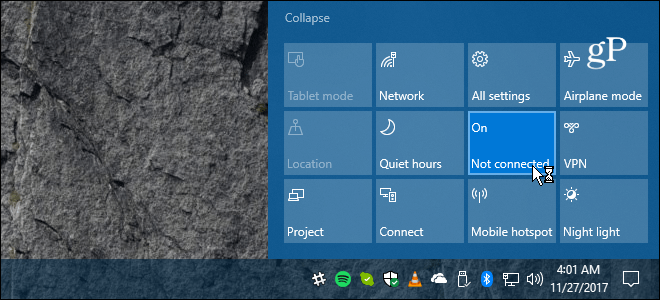
に行く 設定>システム>エクスペリエンスの共有 そして、Near Shareスイッチをオンにします。ここで、他の誰と共有するか、共有ファイルを保存するフォルダーを選択できます。
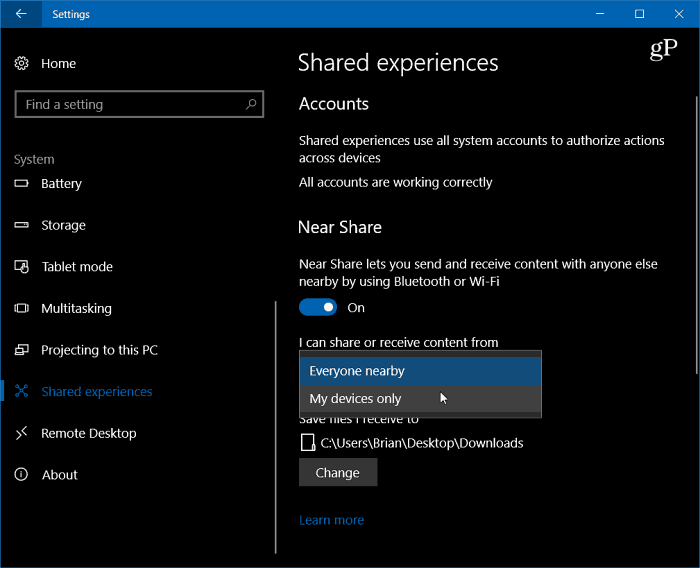
Microsoft EdgeでURLを共有する場合は、[共有]ボタンをクリックして、リストから共有するデバイスを選択します。
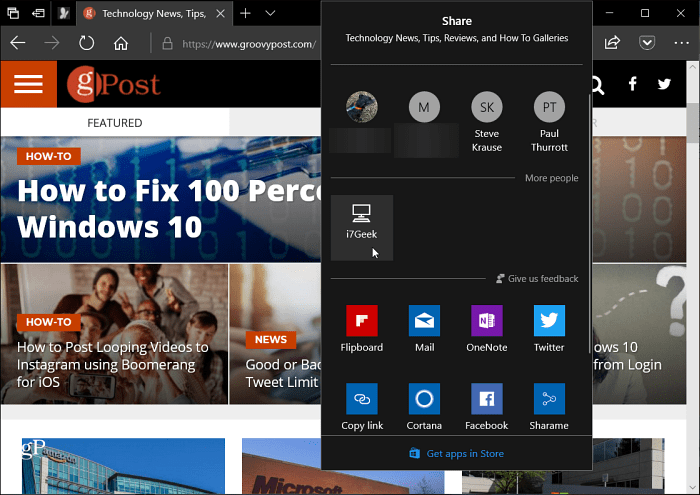
この記事の執筆時点では、Near Shareこの機能は新しく、Windows 10 Preview Build 17035以降でのみ使用できます。次の主要な機能リリース(Redstone 4)が来年初頭に公開されるまで、さまざまな反復と機能の段階を経ることを期待してください。実際、いくつかの約束されたWindows 10機能の場合のように、最終バージョンにはまったくない可能性があります。もちろん、Windows 10の開発が進行している間、その状況をお知らせします。
Windows 10でMicrosoft Edgeを使用していますかNear Shareなどの新しく追加された機能のいずれかで、使用を開始したいと思われますか?下記のコメントセクションでお知らせください。または、Microsoftおよびトラブルシューティングのヘルプについては、Windows 10フォーラムをご覧ください。










コメントを残す